Har du någonsin vill anpassa en Apple Mac med Mac OS X? Följ tipsen nedan och Mac grafiskt användargränssnitt (GUI) även kallad Dock kommer Finder och ikoner kan anpassas.
Steg
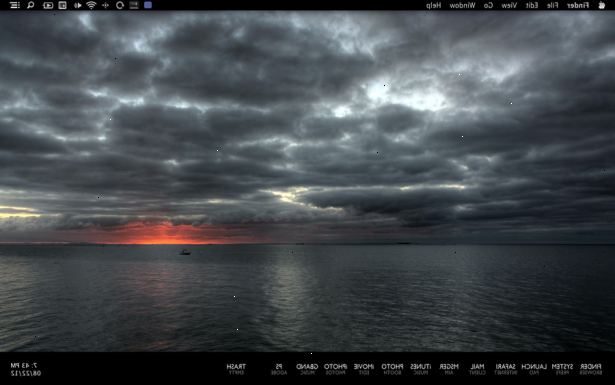
- 1Gå till candybar 2 är detta ett program som kommer att förändra Mac OS X ikoner.
- 2Välj candybar icontainers ladda uppsättningar av fria ikoner som används för att ersätta de vanliga.
- 3Ladda ner denna ansökan kommer att ändra på Apple-menyn och kontextuella menyer. Efter nedladdning, bör det öppnas automatiskt. Om det inte öppnas, klicka på "Frukt Meny" för att starta installationen. När du är klar, starta om datorn.
- 4Öppna "Systeminställningar". Klicka Fruit Menu.
- 5Klicka på "Apple-menyn" ovan till vänster i diagrammet. Till höger är vad du kan lägga till den. Klicka och dra objekt över till vänster sida för att lägga till dem till din Apple-menyn och sedan klicka på knappen i det högra nedre hörnet för att installera dem.
- 6Ladda ner detta program kommer att anpassa markörerna. Markörer som du kan använda med Mighty Mouse kan laddas ner från Mighty Mouse.
- 7Klicka för att installera det. Efter installationen, bör den visas i dina systeminställningar. Öppna den. Du kommer att se en bar med markören du för närvarande har. Efter att du har hämtat markören set du vill ha, klickar du på den på skrivbordet och klicka sedan på apparaten för att automatiskt installera på Mighty Mouse.
- 8Klicka på knappen "test markör" för att se om du gillar det. Om du gör, klicka på den blå knappen i det nedre högra hörnet. Klar. Om det inte visar, starta om datorn.
Tips
- Om du är intresserad av mer "hacking" prenumerera på tidningar som Mac | Life (tidigare känt som MacAddict) eller Macworld. De ger dig tips & tricks för att göra nästan allt.
Varningar
- Större delen av programvaran i den här artikeln är inte gratis.
- Var försiktig. Gör inte något till datorns inställningar om du inte vet exakt resultatet. Det kan resulterar i allvarliga problem.
- Gör en backup av alla dina filer innan du ändrar hela systemet inställningar som att ändra temat, etc.
- FruitMenu och Mighty Mouse fungerar inte med Snow Leopard.
